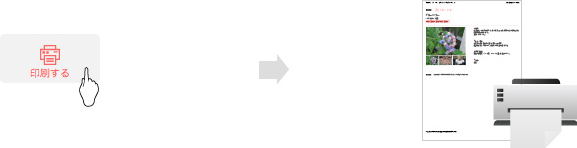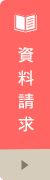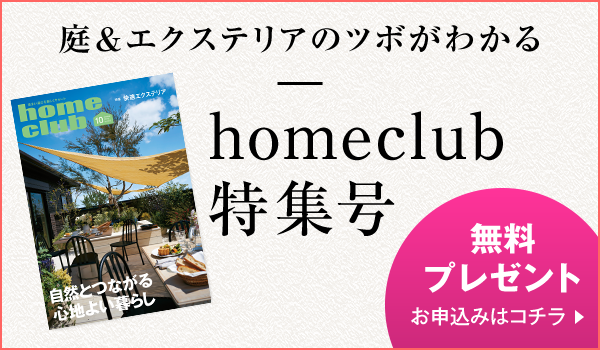花木図鑑庭の植栽におすすめの花木図鑑。
写真やキーワードからお気に入りを見つけましょう。

庭のイメージをふくらませたいときや庭に植える樹木や花を選ぶときには、この花木図鑑を使ってみましょう。
特性や植物の写真から、気になる植物を探すことができます。
使い方①
気になる「キーワード」から探す
庭にどんな花や樹木があったらいいなと思いますか?
美しい花が咲くもの、食べられる実がなるもの、お手入れがラクなよう落葉しないもの...
そんなご希望に沿うキーワードから、おすすめの花木を探すことができます。いろいろと探してみてお気に入りを見つけましょう。

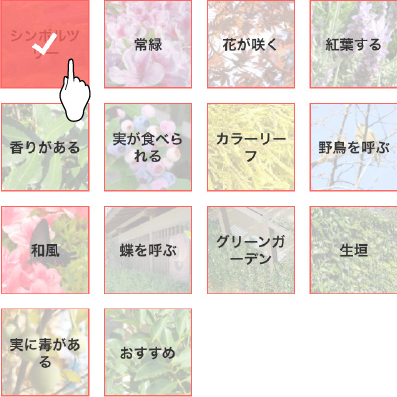

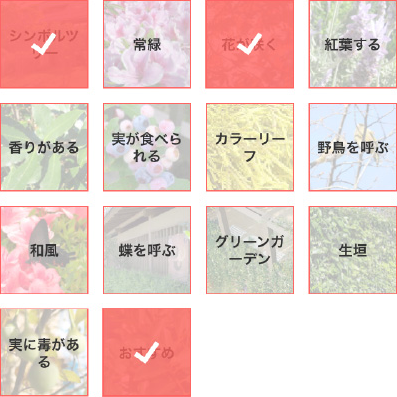
あまり多くのキーワードを組み合わせてしまうと、
表示される植物数が少なくなってしまうので、
2〜3個までにすることをおすすめします。
※選択を解除するにはもう一度クリックしてください。
使い方②
植物名から探す
気になる花や樹木の名前がわかっている場合は、その名前から探すことができます。
名前をカタカナで入力し探してみましょう。

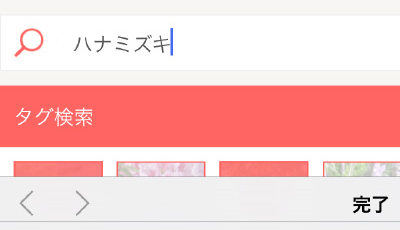
使い方③
ひたすら写真を眺めて楽しむ
もちろん、写真を眺めて外見から好みのものを探すのもよいでしょう。
見た目のイメージはとても大切です。毎日眺めたくなるような樹木や花を見つけましょう。
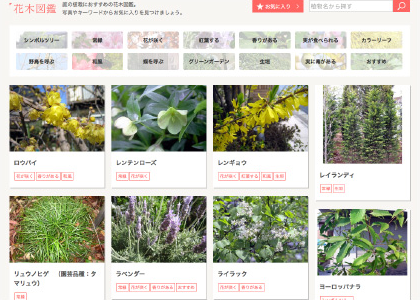
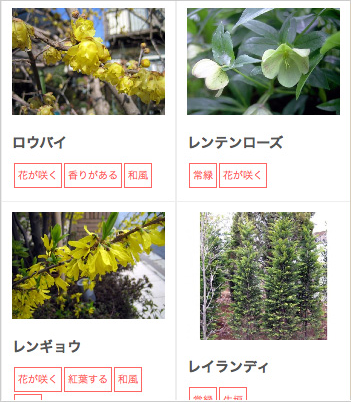
使い方④
気に入った花木を「お気に入り」
に登録する
いいなと思う花木に出会えたら、忘れないように「お気に入り」に登録しておきましょう。
登録した花木は「お気に入りボタン」から見ることができます。
登録したものをお気に入りから消したいときは、お気に入りリストの画面から「削除」ボタンを押してください。
-
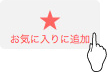
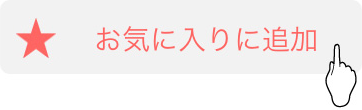
「お気に入りに追加」ボタンを押してお気にに入り登録しましょう。 -


お気に入りリストから消したい場合はもう一度お気に入りボタンを押してください。誤って削除した際はその花木の画面から再び登録ボタンを押してください。
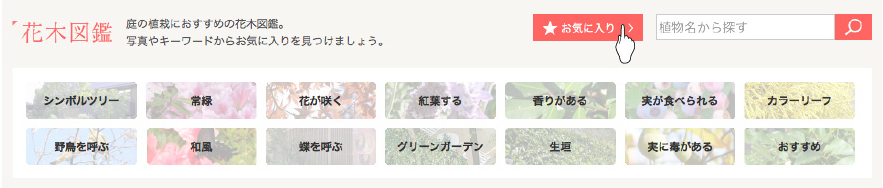
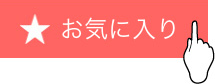
使い方⑤ 気になる花木のページを印刷することができます(パソコンからの利用のみ)
花木の画面の「印刷する」ボタンから、かんたんに印刷することができます(スマートフォン用のサイトからはご利用いただけません)。
気になった花木は印刷してガーデニングショップなどのお買い物時に持って行ったり、新築やリフォームの計画中の方は営業担当者や設計担当者 に相談してみるとよいでしょう。